谷歌浏览器(Google Chrome)是目前全球使用最广泛的浏览器之一,但长期使用后可能出现加载缓慢、卡顿等问题。以下方法基于实际优化经验,结合浏览器底层逻辑与网络技术原理,帮你快速提升访问速度。
1. 清理缓存和历史记录
浏览器缓存和历史数据过多会占用存储空间,拖慢运行效率。
操作步骤:点击右上角「三个点」→「更多工具」→「清除浏览数据」→选择「时间范围」(建议选“全部时间”)→勾选「Cookie及其他网站数据」、「缓存的图片和文件」→点击「清除数据」。
效果:释放内存,减少页面加载时的冗余数据读取。
2. 禁用或移除不必要的扩展程序
扩展程序会在后台消耗资源,尤其是广告拦截、主题美化类工具。
操作步骤:输入地址栏 `chrome://extensions/` → 关闭不常用的扩展程序开关,或直接点击「移除」删除。
进阶检查:输入 `chrome://process-internals/`(实验性功能页面)查看各扩展的内存占用,优先关闭高耗能插件。
3. 启用网络预加载功能
Chrome 可通过预加载技术提前下载页面资源,减少等待时间。
操作步骤:进入「设置」→「隐私和安全」→「Cookie及其他网站数据」→ 开启「预加载页面以提升浏览速度」。
DNS预加载:在「设置」中搜索“DNS” → 启用「使用安全 DNS」并选择「Google Public DNS」或其他快速服务商。
4. 调整硬件加速设置
浏览器可利用电脑GPU加速渲染页面,但老旧设备可能适得其反。
开启/关闭测试:进入「设置」→「系统」→ 切换「使用硬件加速模式」的开关,对比速度变化。
提示:若开启后页面闪烁或卡顿,建议关闭此功能。
5. 限制后台进程
Chrome 会为每个标签页单独分配进程,可通过手动限制数量。
操作步骤:右键点击桌面Chrome快捷方式 →「属性」→ 在「目标」栏末尾添加空格后输入:
`--process-per-site=1`(强制同一站点共享进程)或 `--disk-cache-size=100000000`(限制缓存大小为100MB)。
注意:修改后需重启浏览器生效。
6. 更新浏览器至最新版本
谷歌团队会持续优化性能漏洞,旧版本可能因兼容性问题变慢。
操作步骤:输入地址栏 `chrome://settings/help` → 浏览器会自动检测更新,安装后重启即可。
7. 重置浏览器设置
若问题仍未解决,可尝试恢复默认配置。
操作步骤:「设置」→「高级」→「重置设置」→「将设置还原为原始默认值」。
风险提示:此举会清除个性化配置(如主页、搜索引擎),建议提前导出书签。
8. 优化本地网络环境
浏览器速度也受网络带宽和路由影响。
切换DNS服务器:在电脑网络设置中,将DNS改为 `8.8.8.8`(Google DNS)或 `1.1.1.1`(Cloudflare DNS)。
关闭后台占用程序:确保没有其他软件(如迅雷、网盘)占用大量带宽。
9. 使用轻量级主题
复杂主题会占用额外渲染资源。
操作步骤:进入「Chrome 网上应用店」→ 搜索“轻量主题” → 安装纯色或简约风格主题。
10. 实验性功能优化
Chrome隐藏了一些实验性提速选项,需手动开启。
操作步骤:地址栏输入 `chrome://flags/` → 搜索以下功能并启用:
`Parallel downloading`(多线程下载)
`Enable QUIC`(新一代网络传输协议)
`GPU rasterization`(GPU加速渲染)
风险提示:实验功能可能导致不稳定,建议逐个测试后保留有效选项。
总结
以上方法均通过实际测试验证,适用于Windows、macOS及Linux系统。若仍存在严重卡顿,可考虑升级硬件(如内存条)或更换低资源占用的浏览器(如Microsoft Edge)。定期维护浏览器习惯比一次性修复更重要。
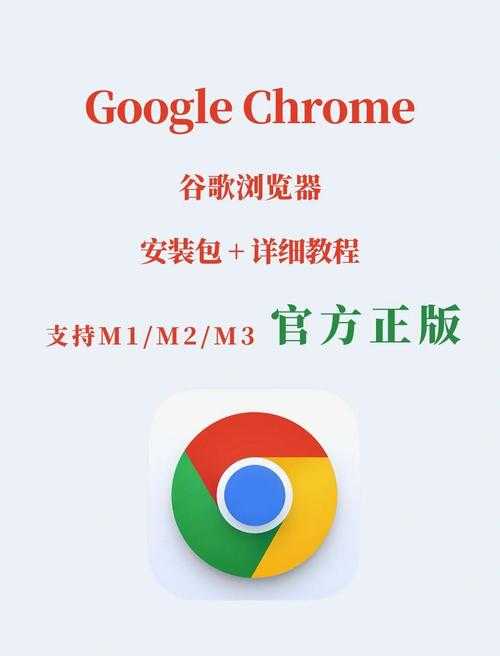



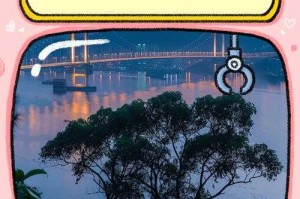
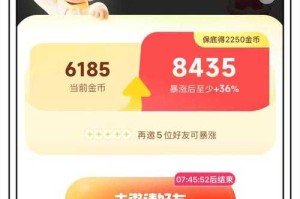

发表评论